Pontual
- Aceda ao Backoffice;
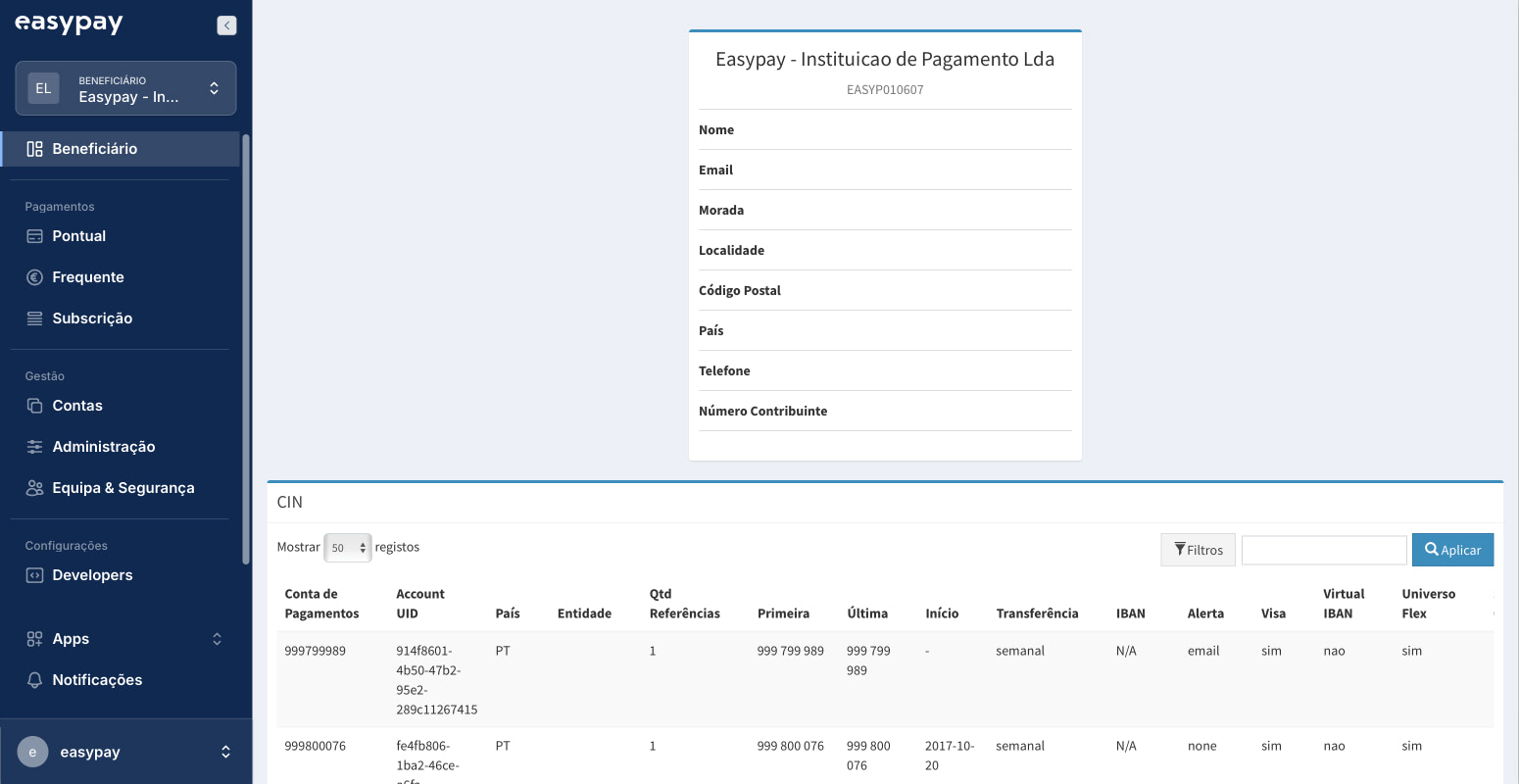
- Menu Pontual > Novo
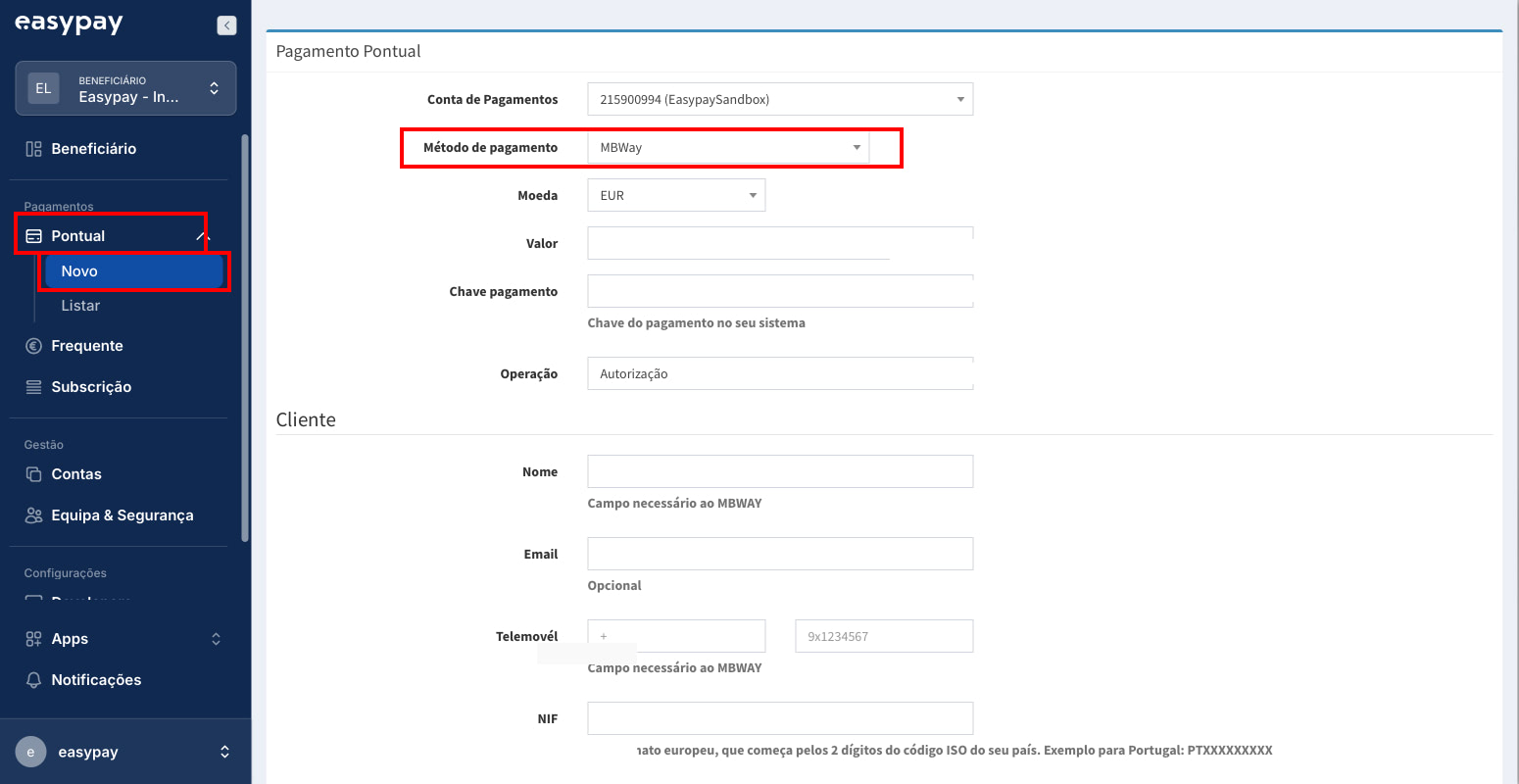
- Pagamento Pontual
- Conta de Pagamentos: Escolha a conta em que pretende ser creditado;
- Método de Pagamento: Escolha o Método de Pagamento “MBWay“
- Moeda: Euro
- Valor: – Min. 1 euro;
- Chave: Definir como pretende identificar o pagamento
- Operação: Criar Autorização ou venda;
- Autorização – em que o valor é autorizado e fica cativo do lado do cliente final.
- Venda – quando o valor deixa de ficar cativo e por sua vez é debitado e cobrado da conta do cliente final.
- Captura (Caso tenha escolhido a operação “Venda”)
- Chave de Captura: Definir como pretende identificar a captura
- Data: Definir a data de captura
- Creditar esta conta: Escolher conta onde irá ser creditado o valor pago
- Descritivo: Campo necessário que irá aparecer no seu extrato bancário/app MBWay
- Cliente
- Nome: Campo necessário ao MBWAY
- Email: Opcional
- Telemóvel: Campo necessário ao MBWAY
- NIF: Opcional
- Key: Opcional
- Idioma: Opcional
- Pagamento Pontual
- Submeter.
O cliente terá 5 minutos para aprovar a operação.
Frequente
- Aceda ao Backoffice;
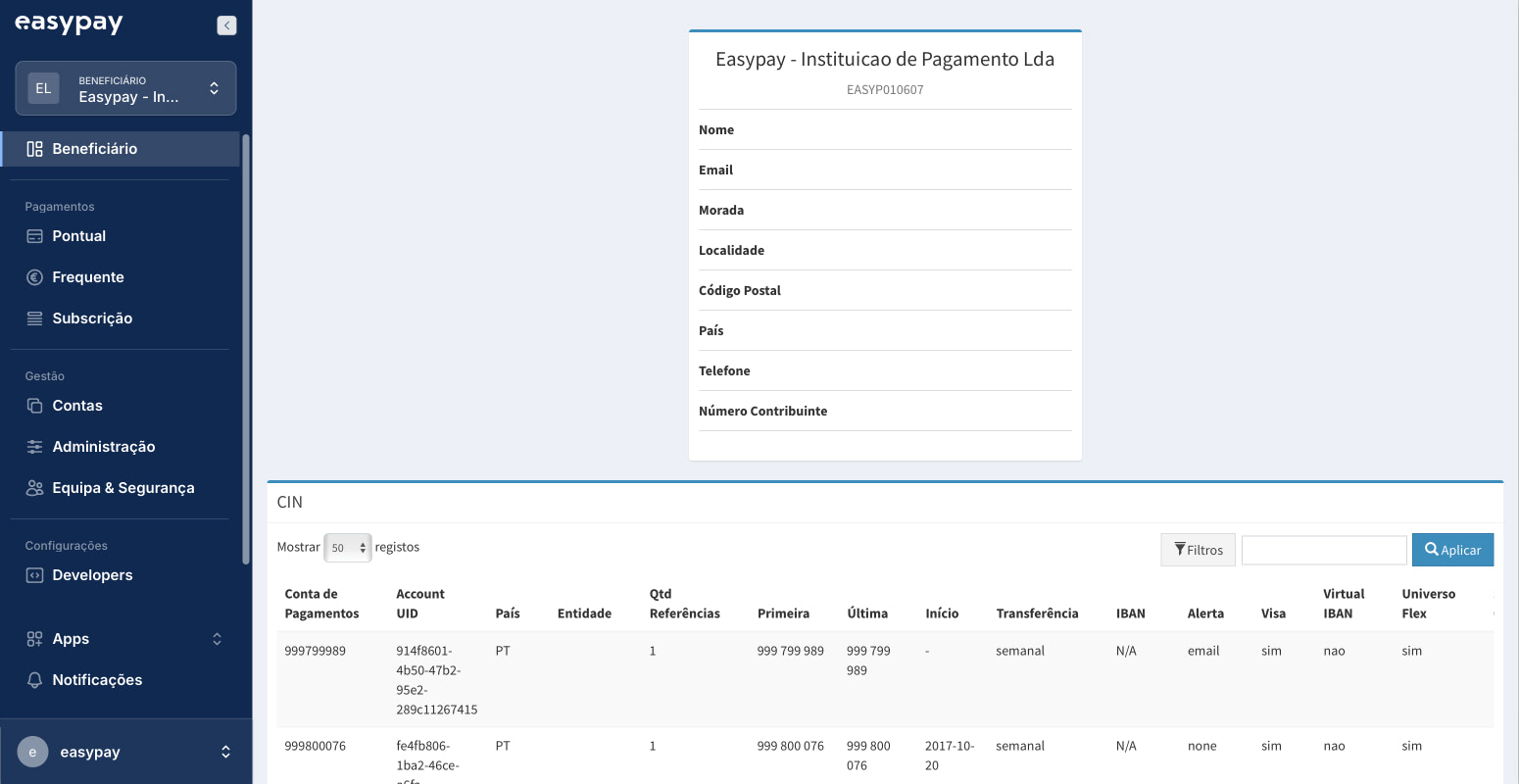
- Menu Frequente > Novo
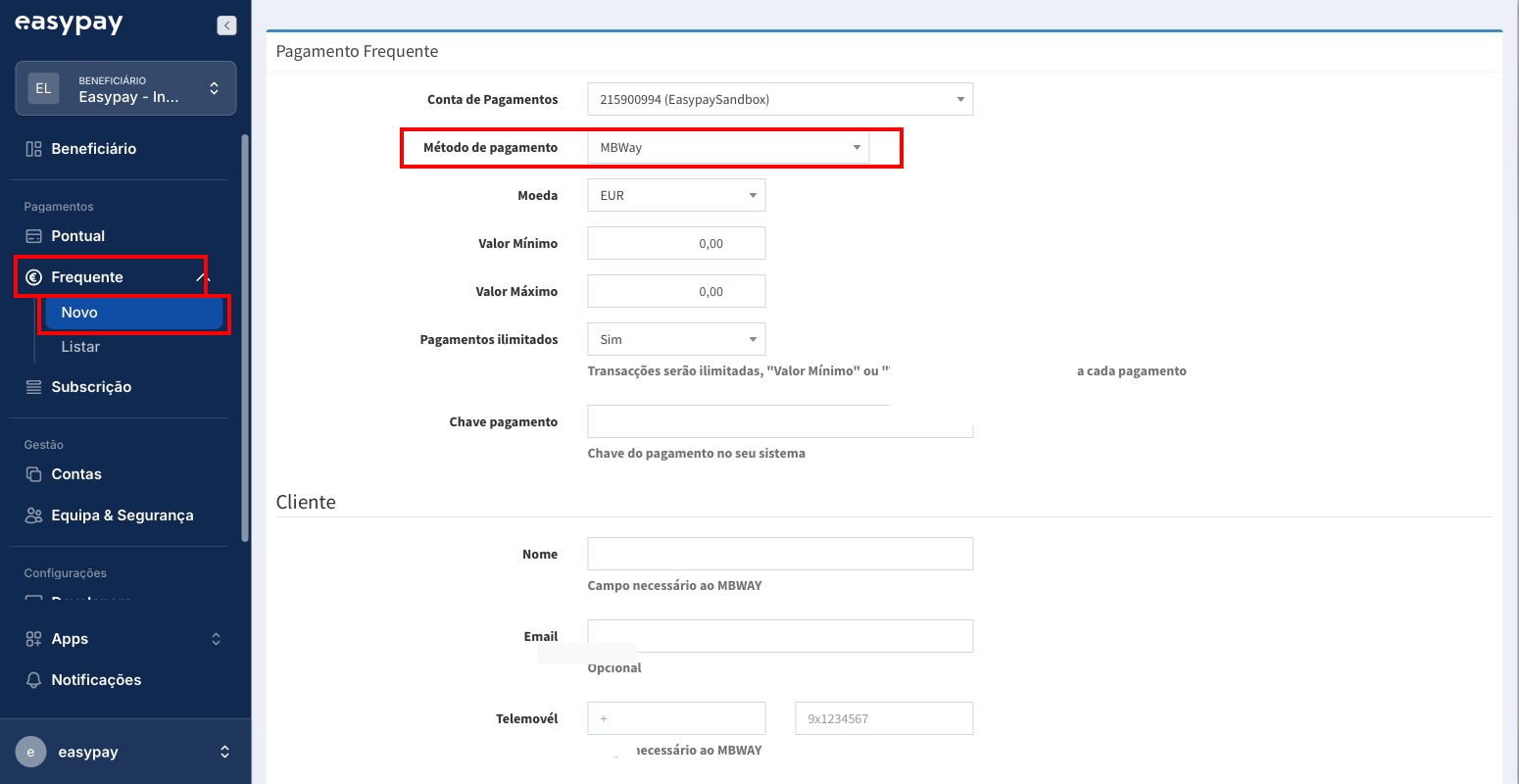
- Pagamento Frequente
- Conta de Pagamentos: Escolha a conta em que pretende ser creditado;
- Método de Pagamento: Escolha o Método de Pagamento “MBWay“
- Moeda: Euro
- Valor Mínimo e Valor Máximo: – Valor mínimo e o máximo autorizado para as cobranças;
- Pagamentos ilimitados:Colocar “sim” para número de pagamentos ilimitados, ou “não” caso tenha uma data de expiração, a preencher no campo “Expira em”.
- Chave: Definir como pretende identificar o pagamento
- Cliente
- Nome: Opcional
- Email: Opcional
- Telemóvel: Opcional
- NIF: Opcional
- Key: Opcional
- Idioma: Opcional
- Pagamento Frequente
- Submeter.
Verifique que a operação foi bem executada no menu ‘Pontual‘ ou ‘Frequente‘> Listar, pode consultar todos os pedidos e o estado (onde pode encontrar a opção de Capturar caso tenha escolhido a criação de um pagamento pontual.